Genellikle Buhar açtığınızda gördüğünüz varsayılan koyu mavi dış görünüm fena değildir, ancak bu arka planı değiştirmenin mümkün olup olmadığını merak edebilirsiniz. Bir oyun başlatıcısı olmanın yanı sıra Steam'in Diğer özellikler konusuna çok fazla değinmediyseniz, kullanmak için farklı Steam görünümleri indirebileceğinizi bilmiyor olabilirsiniz.
Steam'i sık kullanıyorsanız , dış görünümü değiştirmek, masaüstü ortamınızı birleştirmenin ve varsayılan Steam görünümünden hoş bir değişiklik sağlamanın harika bir yoludur. Aslında yeni bir Steam görünümü indirmek ve yüklemek bir şekilde bir süreç olabilir, ancak bu talimatları izlerseniz, yeni görünümünüzü hemen geliştirip Steam ile çalışabilmeniz gerekir.

Nerede Steam Görünümlerini Bulmak İçin
İndirilecek Steam görünümleri ararsanız, yeni Steam görünümleri çevrimiçi olarak kolayca bulunabilir. Onları bulabileceğiniz pek çok site var, ancak dış görünümleri ararken hangi dosyaları indireceğiniz konusunda dikkatli olmak isteyeceksiniz. Bir site şüpheli görünüyorsa, en iyisi onu atlamaktır. Özellikle doğru görünmeyen veya istemediğiniz şeyleri indirmenizi isteyen bir dosya indirirseniz.
steamskins.org gibi siteler, yeni dış görünümünüzü aramak için iyi yerlerdir. Veya, istediğiniz bireysel dış görünüm için doğrudan siteye gidebilirsiniz, bu genellikle en güvenli seçenektir. Bu kılavuzun sonunda, kullanılacak en iyi dış görünümlerin bir listesini bulacaksınız.
Şimdilik, istediğiniz dış görünümü bulduğunuzda bilgisayarınıza indirin. Bir .zip dosyası veya .rar dosyası almalısınız. Bu tür dosyaları açabilen ve ayıklayabilen bir programınız olduğundan emin olun.
Steam Görünümleri Nasıl Kurulur?
İndirdiğiniz Steam arayüzünü doğru bir şekilde kurmak için aşağıdaki talimatları izleyin.
Windows: C: / Program Files (x86) / Steam / skins
Linux: ~ / .local / share / Steam / skins
Devam etmeden önce dış görünümün doğru klasörde olduğundan emin olun.
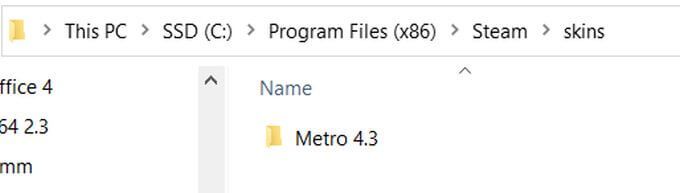
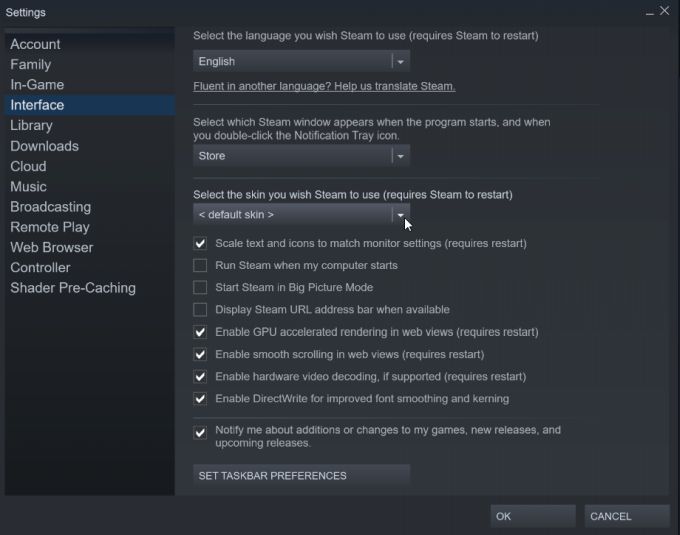
Açılır listede dış görünümünüzü görmediyseniz, muhtemelen dış görünüm dosyasını bilgisayarınızda doğru yere çıkarmamışsınızdır. Bunu yaptığınızdan eminseniz, dış görünüm dosyasında bir sorun olabilir, bu nedenle farklı bir tane indirmeyi deneyebilirsiniz.
Steam'i yeniden başlattığınızda, yeni Steam görünümünüzü kullanmaya hazır olmanız gerekir.
Denenecek En İyi 6 Steam Görünümü
Bir Steam için çok sayıda görünüm mevcut olduğundan birini seçmek zor olabilir. İşte en iyilerinin bir listesi, böylece Steam ile kullanmak için iyi bir tane bulma konusunda endişelenmenize gerek kalmaz.
1. Metropol
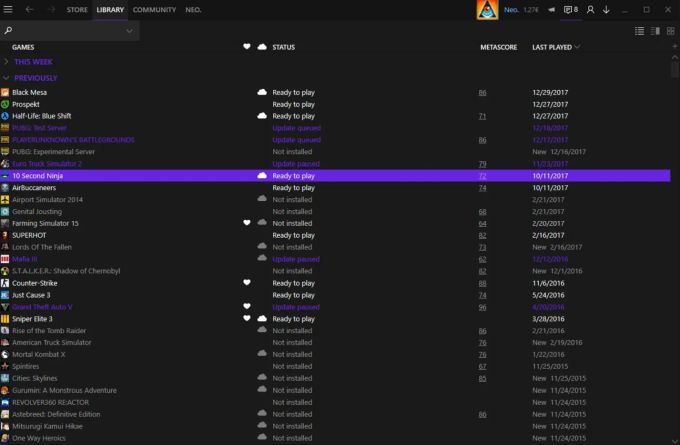
Metro dış görünümü, yazı tipi ve düğme stillerinde görebileceğiniz Windows Programına pek çok benzerlikle Steam arayüzünü temizler. Renk şeması temiz ve gözleri yormaz.
2. Eski Düz Yeşil
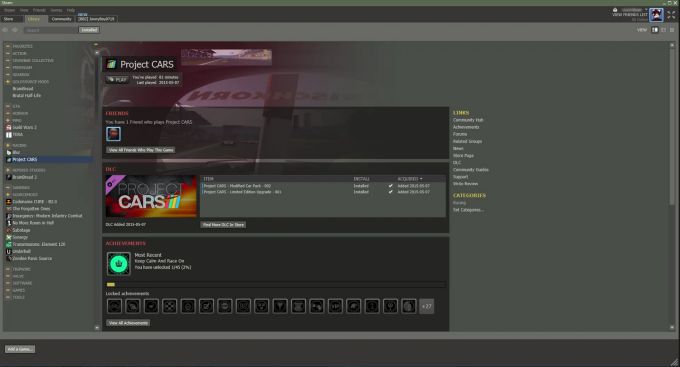
Bu dış görünümün ana özelliği, diğer düğmeler için farklı yeşil tonları olan hoş bir açık yeşil arka plana sahip olan renk şemasıdır. Steam'e güzel ve yeni bir renk şeması vermek istiyorsanız, bu muhtemelen bunun için en iyilerden biridir. Ayrıca Steam ile çok iyi çalışıyor.
3. Basınç
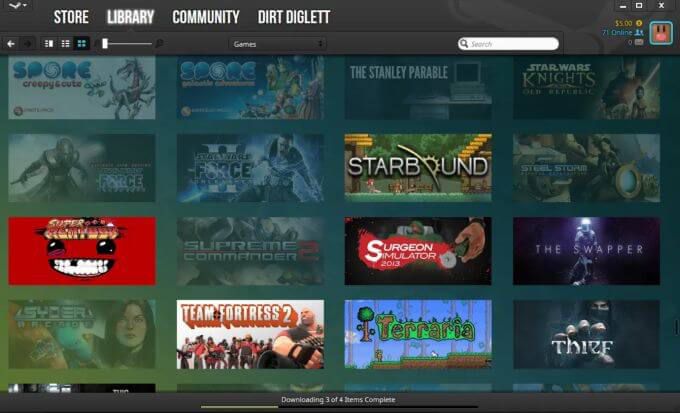
Basınç dış görünümü Steam'in orijinal görünümünden pek farklı değildir, ancak arayüzü çok daha kullanıcı dostu hale getirir. Kendinizi yeni düzene yeniden yönlendirmeniz gerekebilir, ancak çok sezgisel olduğu için bunu yapmak çok uzun sürmez. Düzenin kendisi çok modern ve şık, Steam deneyimi 'nizi yükseltmek istiyorsanız harika bir seçim.
4. Pixelvision 2
Steam istemcisine daha karanlık bir yaklaşım arıyorsanız Pixelvision harikadır. Düzen açısından çok farklı değildir, bu nedenle tamamen yeni bir arayüz istemiyor ancak yine de değişiklik istiyorsanız, bu, kullanmak için harika bir dış görünümdür. Genel Steam kullanıcı deneyimi 'ye kesinlikle harika bir ortam katıyor .
5. Kompakt
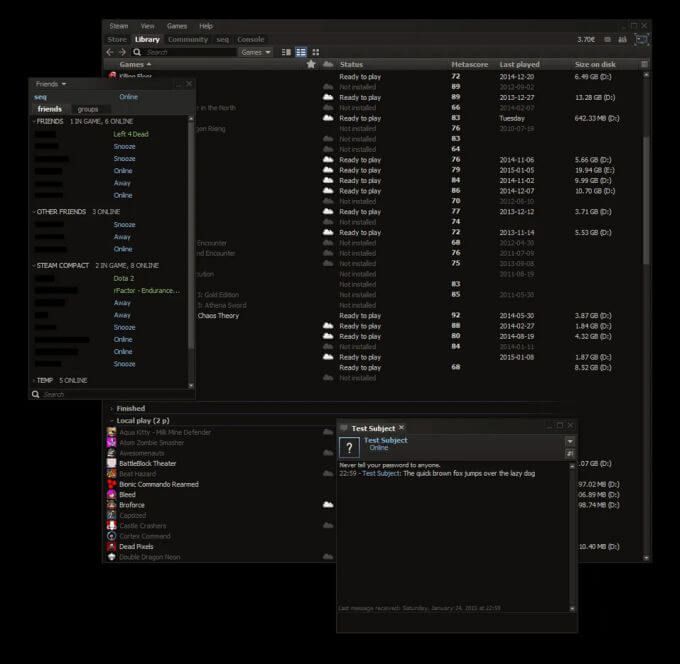
Bu dış görünüm, adından da anlaşılacağı gibi, size oyunlarınızı başlatmak ve oynamak için en önemli işlevlere kolay erişim sağlayan çok minimalist bir Steam istemcisi verir. Steam'in sadeleştirilmiş bir versiyonundan daha fazlasını istiyorsanız, bu size tam olarak bunu verecektir. Ayrıca, düzene bir bütün olarak katkıda bulunan hoş bir koyu renk şemasına sahiptir.
6. Hava
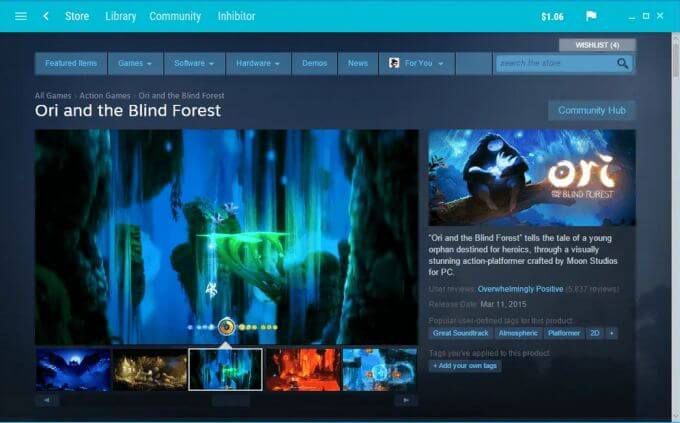
Air, size orijinal Steam istemcisinden çok büyük bir değişiklik sağlayacak ve orijinal koyu renkleri açık mavi ve beyaz bir düzen ile tamamen aydınlatacak. Adından da anlaşılacağı gibi Air, size göze hitap eden ve gezinmeyi çok daha kolay bir arayüz sağlamak için Steam istemcisini küçültür. Air, kullanabileceğiniz en iyi Steam görünümlerinden biridir, bu yüzden kesinlikle deneyin.